下面给大家介绍的是solidworks圆周阵列的方法,喜欢的朋友可以一起来关注QQsO教程网学习更多的solidworks教程。
1、打开solidworks软件,点击新建图标,点击零件,点击确定。
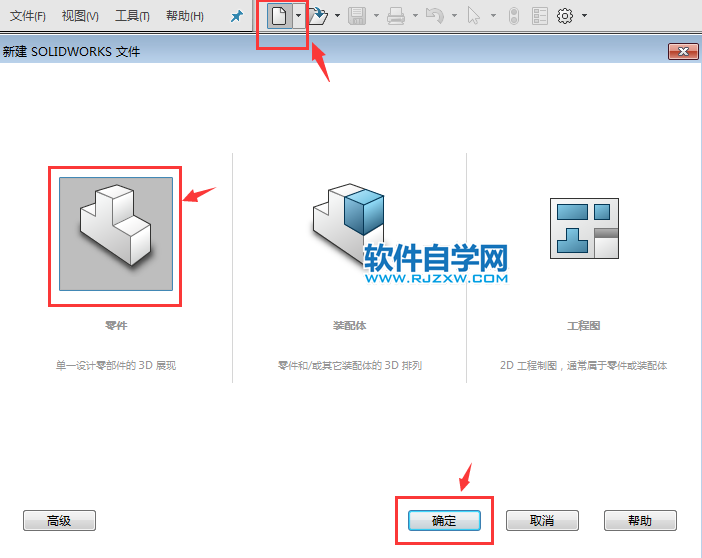
2、点击草图--点击草图绘制,选择上视基准面。
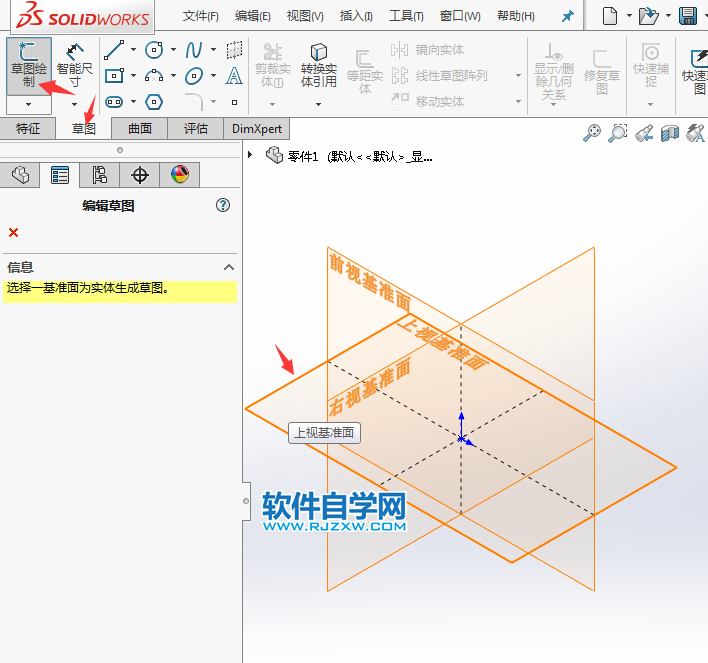
3、绘制一个圆形,绘制一个直线作为构造线,效果如下:
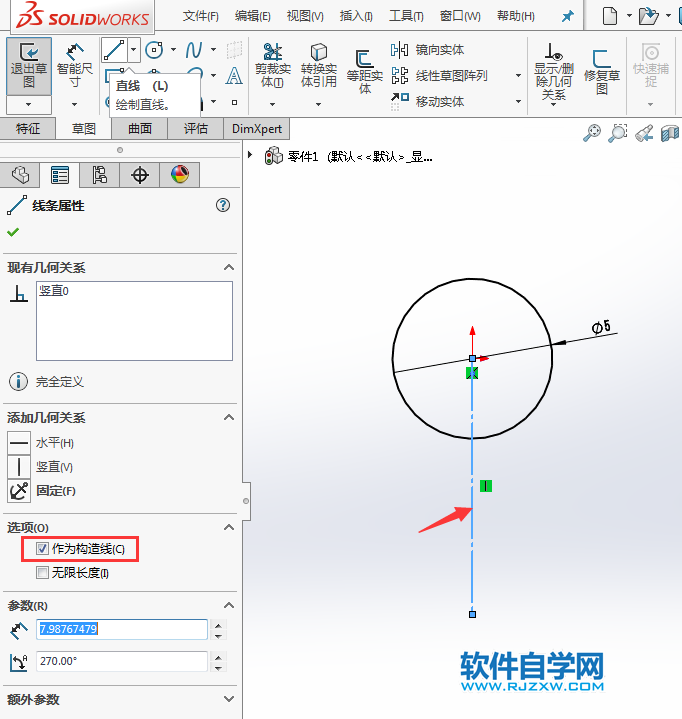
4、点击圆周草图阵列,效果如下。

5、选择对象为小圆,参照点,选构造线下面的端点,设置6个,效果如下:
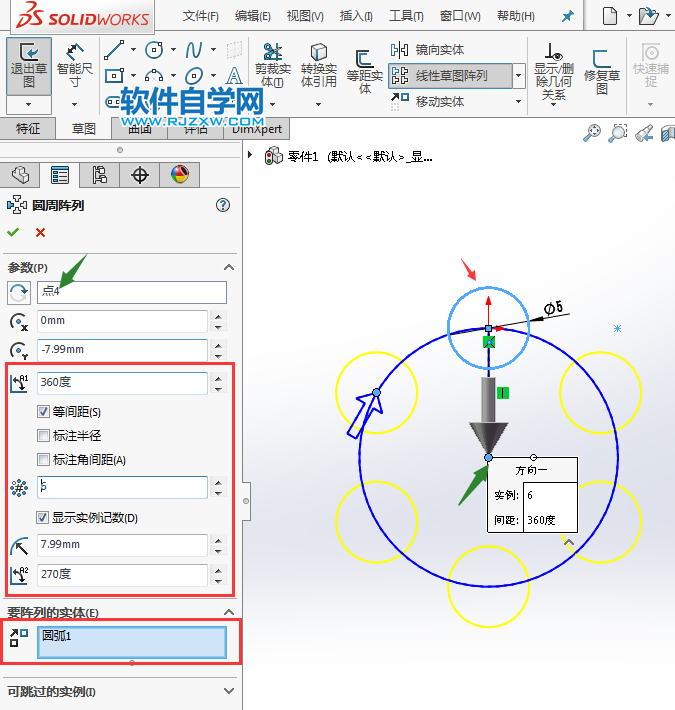
6、确定后的效果,
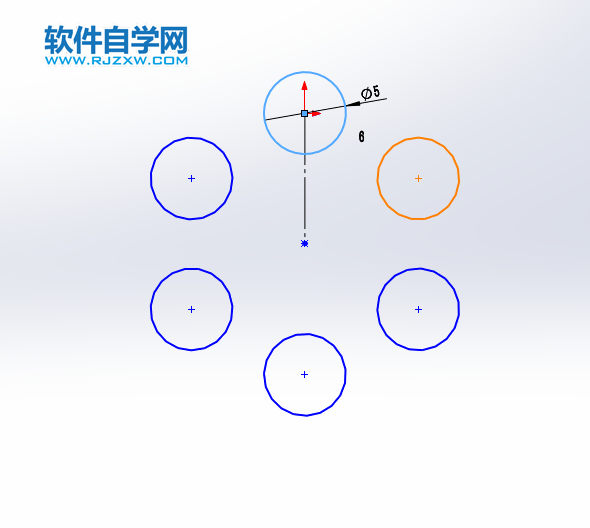
下面给大家介绍的是solidworks圆周阵列的方法,喜欢的朋友可以一起来关注QQsO教程网学习更多的solidworks教程。
1、打开solidworks软件,点击新建图标,点击零件,点击确定。
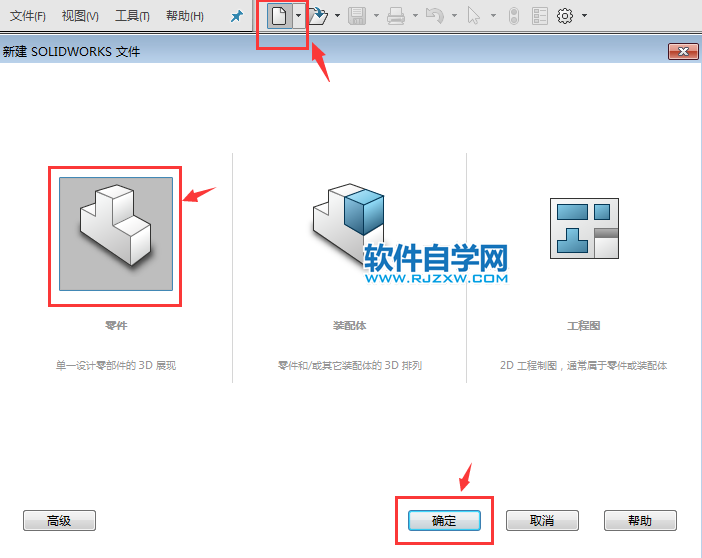
2、点击草图--点击草图绘制,选择上视基准面。
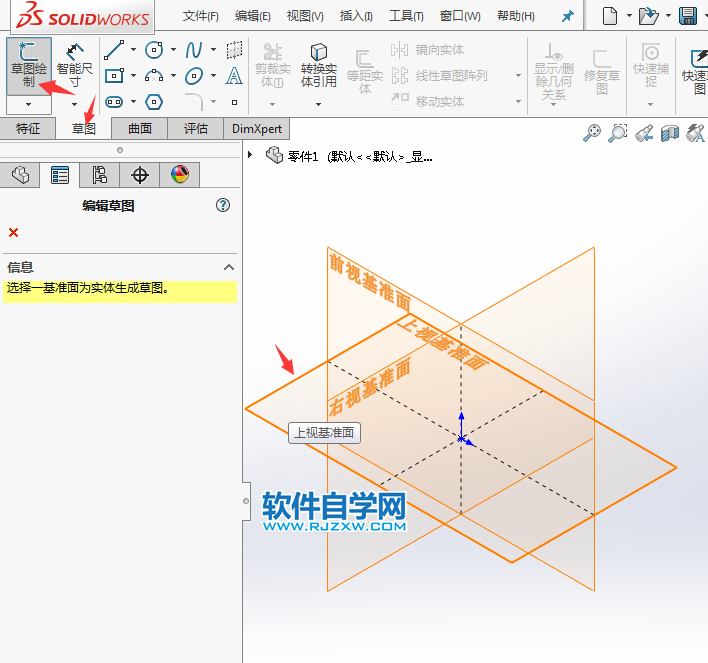
3、绘制一个圆形,绘制一个直线作为构造线,效果如下:
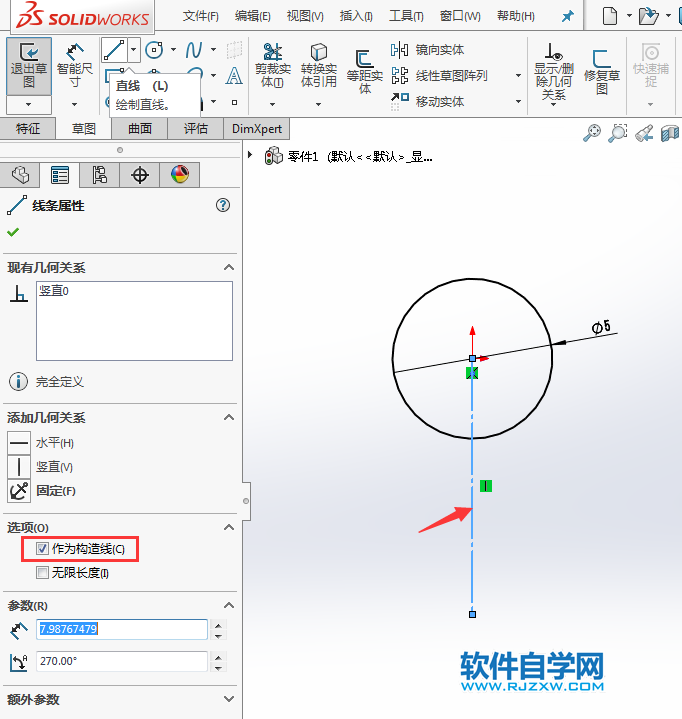
4、点击圆周草图阵列,效果如下。

5、选择对象为小圆,参照点,选构造线下面的端点,设置6个,效果如下:
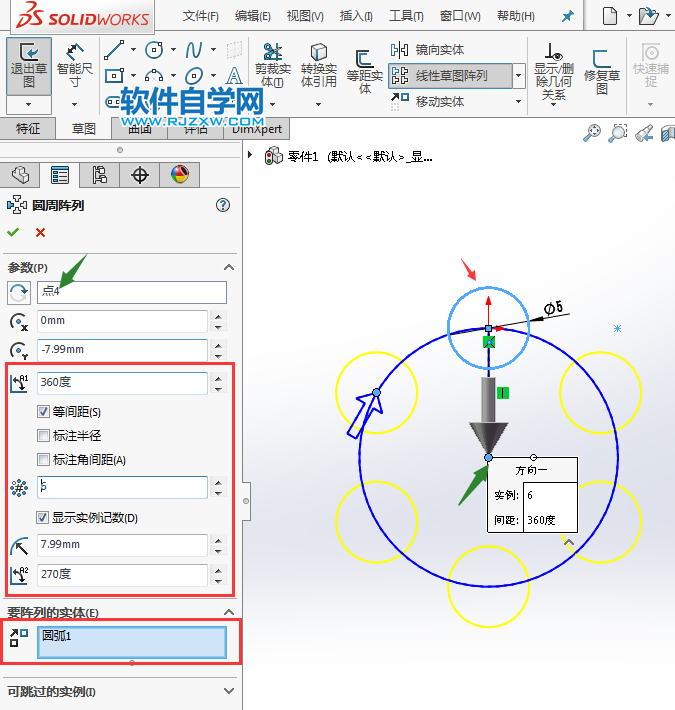
6、确定后的效果,
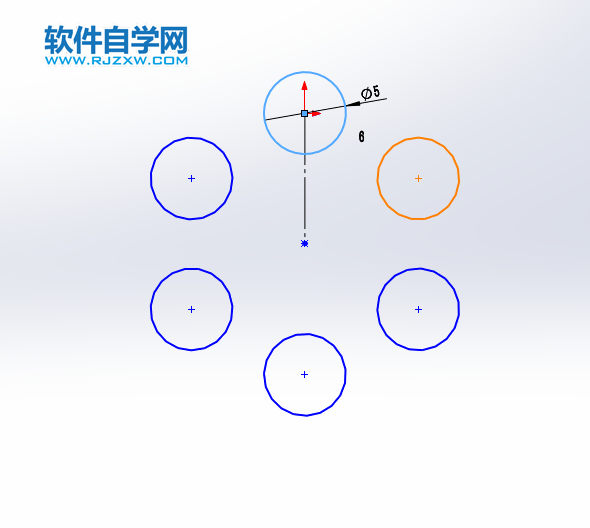
标签: SolidWorks




